-
IT-support och datasupport online
Vi hjälper företag i Gävleborgs, Uppsala och Västmanlands län med IT-support utan dolda avgifter eller extra avgifter. Kontakta våra IT-experter för en personlig och pålitlig IT-support!
IT-hjälp online med tekniker
PcElit hjälper dig via fjärrstyrning, telefon eller e-post när du har IT-problem.
599 kr/fixat ärende
HUR FJÄRRSUPPORT FUNGERAR
PcElit ger dig ett snabbt, enkelt och effektivt sätt att åtgärda dina tekniska problem, med 3 enkla steg!
Problem med dator?
Beställ en Tekniker Online.
En tekniker från PcElit kommer på distans diagnostisera din dator och åtgärda problemet.
Du betalar bara om ditt problem blir löst.
LÅT OSS SE PROBLEMET DU HAR!
Med de flesta IT-problem är fjärrsupport allt som krävs för att få ditt problem åtgärdat. Klicka bara på den relevanta knappen för att ladda ner och installera ett litet program. Vi kommer att kunna ansluta till din dator, så att du kan visa oss problemet du har och erbjuda hjälp om hur man får det löst.
Instruktioner
Välj vilken webbläsare du har och följ nedanstående instruktioner för att ladda ner och starta Teamviewer. För att öka säkerheten behöver du godkänna att vår tekniker får koppla upp sig till din dator. Uppkopplingen till din dator kommer vara krypterad för att ingen utomstående ska kunna ta del av informationen.
För att ladda ner Teamviewer klicka på ikonen ovan eller gå till https://get.teamviewer.com/pcelit så startas nedladdningen automatiskt.
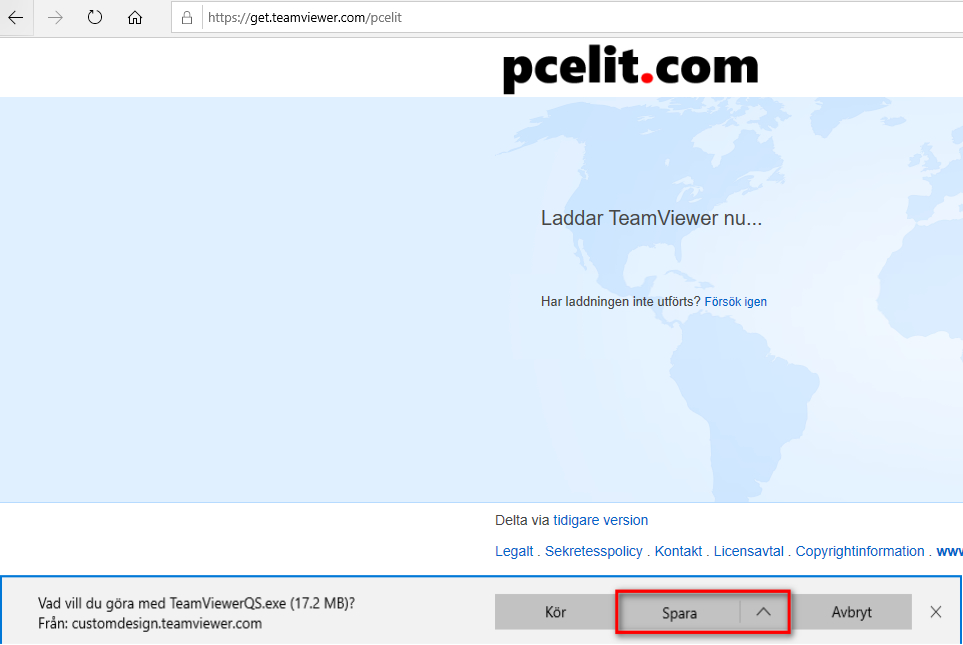
Klicka på Spara.
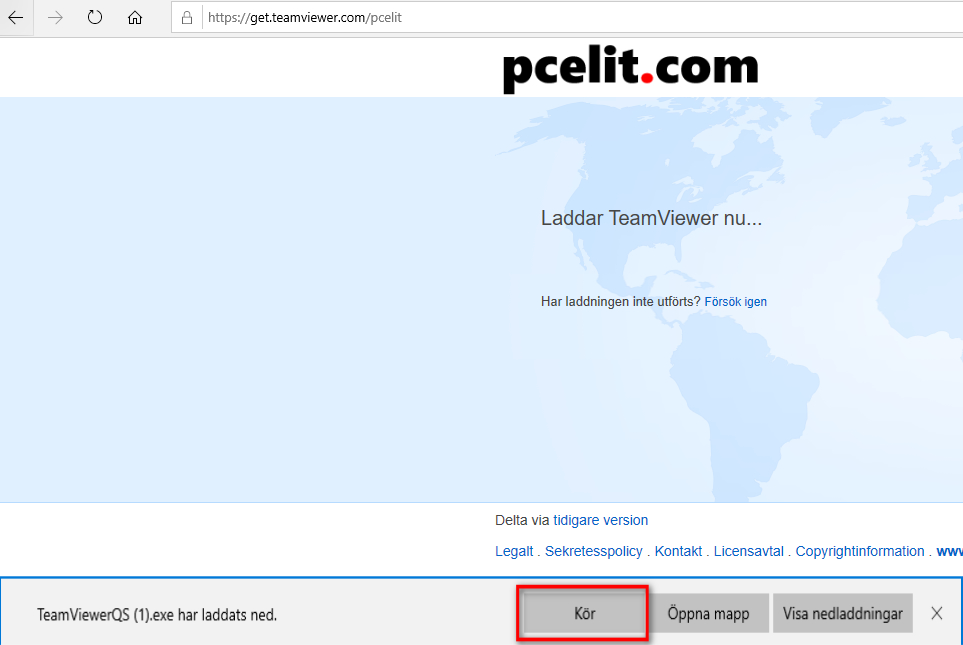
När nedladdningen är klar, klicka på Kör för att starta Teamviewer.

Om User Account Control kommer upp svarar du Ja att du tillåter att appen för göra ändringar på enheten.

Nu är Teamviewer startad och våra tekniker kan koppla upp sig till din dator.
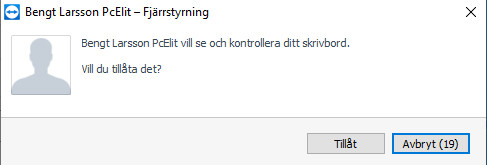
När våra tekniker kopplar upp sig till din dator får du upp en informationsruta som du behöver klicka på Tillåt för att teknikern ska få åtkomst till datorn. Detta är för att du ska veta när teknikern kopplar upp sig till din dator.
För att ladda ner Teamviewer klicka på ikonen ovan eller gå till https://get.teamviewer.com/pcelit så startas nedladdningen automatiskt.

Klicka på Spara fil.

Klicka på pilen uppe i högra hörnet, 1 för att visa förloppet för pågående filhämtningar. När filen har laddats ner, klicka på Öppna fil, 2 för att starta Teamviewer.

Om User Account Control kommer upp svarar du Ja att du tillåter att appen för göra ändringar på enheten.

Nu är Teamviewer startad och våra tekniker kan koppla upp sig till din dator.
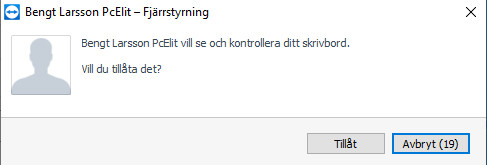
När våra tekniker kopplar upp sig till din dator får du upp en informationsruta som du behöver klicka på Tillåt för att teknikern ska få åtkomst till datorn. Detta är för att du ska veta när teknikern kopplar upp sig till din dator.
För att ladda ner Teamviewer klicka på ikonen ovan eller gå till https://get.teamviewer.com/pcelit så startas nedladdningen automatiskt.

När filen har laddats ner, klicka på filen nere i vänstra hörnet för att starta Teamviewer.

Om User Account Control kommer upp svarar du Ja att du tillåter att appen för göra ändringar på enheten.

Nu är Teamviewer startad och våra tekniker kan koppla upp sig till din dator.
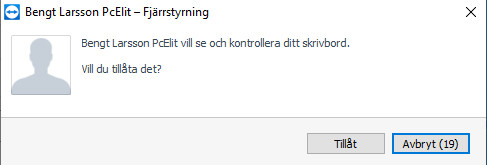
När våra tekniker kopplar upp sig till din dator får du upp en informationsruta som du behöver klicka på Tillåt för att teknikern ska få åtkomst till datorn. Detta är för att du ska veta när teknikern kopplar upp sig till din dator.
BOKA EN TEKNIKER ONLINE
Fyll i dina kontaktuppgifter så bokar vi en tid som passar dig.

